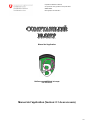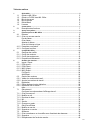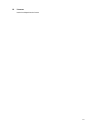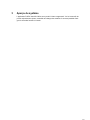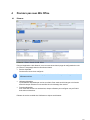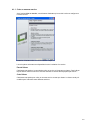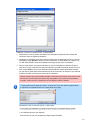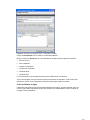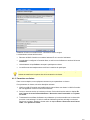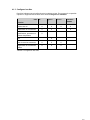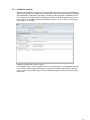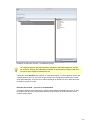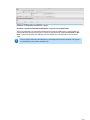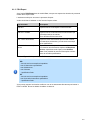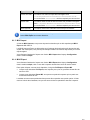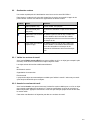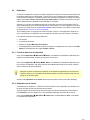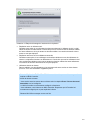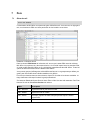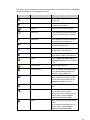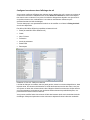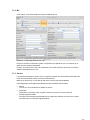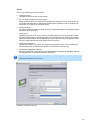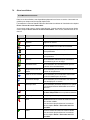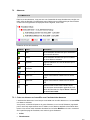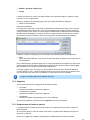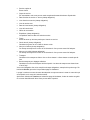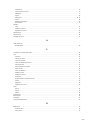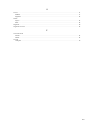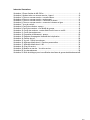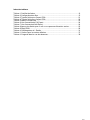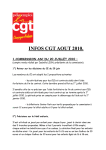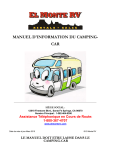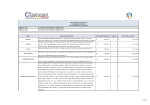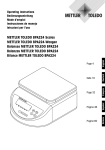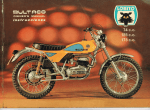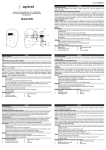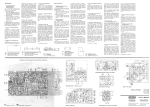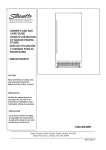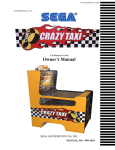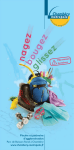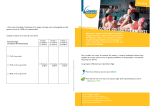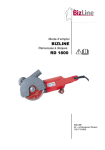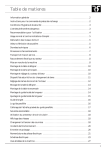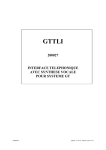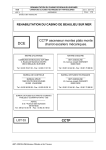Download Manuel Mil Office, partie pers
Transcript
Département fédéral de la défense, de la protection de la population et des sports DDPS Armée suisse Base logistique de l'armée BLA Manuel de l'application Hotline comptabilité de la troupe 031 325 03 55 Manuel de l'application (Version: 0.1 du xx.xx.xxxx) Contrôle des changements, examens, accords Version 0.1 Date Définitions, remarques Création Nom, fonction Jörg von Känel Définitions, acronymes et abbréviations Abbréviation NMC conf Signification Nouveau modèle comptable de la confédération Références Signe de reconnaissance Titre Table des matières 1 Généralités ......................................................................................................................... 5 1.1 1.2 1.3 1.4 1.5 1.6 2 Qu'est-ce MIL Office.. Qu'est-ce FLORY dans MIL Office.. But du document But du groupe Délimitations Licences 5 5 5 5 5 6 Construction ...................................................................................................................... 7 2.1 3 4 Description des fonctions 7 Aperçu du système ........................................................................................................... 8 Premiers pas avec MIL Office .......................................................................................... 9 4.1 Démarer 9 4.1.1 Créer un nouveau service .................................................................................. 10 Pas de liaison ..................................................................................................... 10 Créer liaison ....................................................................................................... 10 Attacher la liaison ............................................................................................... 12 Créer les liaisons en ligne .................................................................................. 13 4.1.2 Paramétrer une liaison ....................................................................................... 14 4.1.3 Configurer les rôles ............................................................................................ 15 5 Cockpit MIL Office ........................................................................................................... 16 5.1 5.1.1 5.1.2 5.1.3 6 Gestions des conflits 16 Conflit des versions ............................................................................................ 17 Conflit des rendez-vous...................................................................................... 19 Proposition d'effacement .................................................................................... 19 Gestion des données ...................................................................................................... 21 6.1 6.1.1 6.1.2 6.1.3 6.1.4 6.2 6.2.1 6.2.2 6.3 6.3.1 6.3.2 7 Import / Export 21 PISA Import........................................................................................................ 21 PISA Export ....................................................................................................... 22 MILO Import ....................................................................................................... 23 MILO Export ....................................................................................................... 23 Full Export .......................................................................................................... 24 AdA Export ......................................................................................................... 24 Gestion des versions 25 Valider les versions de travail ............................................................................. 25 Annuler les versions de travail............................................................................ 25 Réplication 26 Fichier de base lors de réplication ...................................................................... 26 Réplication sur le réseau .................................................................................... 26 Pers ................................................................................................................................... 28 7.1 7.1.1 7.1.2 7.1.3 7.1.4 7.1.5 7.1.6 7.2 7.2.1 7.2.2 7.3 7.3.1 7.3.2 7.3.3 Gérer des mil 28 Configurer les colonnes dans l'affichage des mil ................................................ 30 Créer nouveau mil .............................................................................................. 31 Modifier un mil .................................................................................................... 31 Données de base ............................................................................................... 31 Mil ...................................................................................................................... 33 Service ............................................................................................................... 33 Changer un grade .............................................................................................. 35 Gérer les militaires 36 Modifier un service ............................................................................................. 37 Supprimer un service ......................................................................................... 38 Absences 39 Créer une absence ou la modifier avec l'assistant des absences ....................... 39 Supprimer .......................................................................................................... 40 Remplacement de l'ordre de marche .................................................................. 40 1 1.1 Généralités Qu'est-ce MIL Office.. Le logiciel militaire "MIL Office" est utilisé par la troupe ainsi que l'administration pour la gestion des travaux de bureau dans les domaines techniques. 1.2 Qu'est-ce FLORY dans MIL Office.. Les comptables de troupes de tous les niveaux ainsi que les comptables des unités administratives de la défense peuvent utiliser FLORY dans Mil Office. Il est utilisé pour la création, gestion et les contrôles de la comptabilité de la troupe. Le comptable saisi et paie selon les reglémentations les décomptes qui sont à la charge des crédits de troupe (ex: solde, cantonnements, subsistance, etc.). 1.3 But du document Ce document décrit les fonctions et les applications techniques de FLORY dans MIL Office. Il décrit également les fonctions de l'application MIL Office autant que l'exécution des travaux dans FLORY. Les éléments suivants s'applique à resortir graphiquement les points importants: Indication: L'indication contient des informations complémentaires qui simplifient l'usage de MIL Office ainsi que l'explication des contextes. Truc: Les trucs donnent des indications supplémentaires aux utilisateurs chevronnés afin de travailler plus efficacement avec MIL Office. Avertissement: Les avertissements donnent les indications à l'utilisateur sur les erreurs possibles d'utilisations ou de configuration, ils indiquent également les effets et la façon de les résoudre. 1.4 But du groupe Ce document s'adresse aux utilisateurs de FLORY dans MIL Office 4. Les connaissances fondamentales de l'utilisation de Windows XP et de la pallette des outils Office, comme par exemple MS Office ou Open Office sont supposées. L'interface est appuyée sur les Ribbons de MS Office 2007. Des connaissances particulières ne sont pas nécessaires. Les fonctions de FLORY dans Mil Office sont utilisable intuitivement. Les déroulements complexes sont décrits dans ce manuel. 1.5 Délimitations • • • Les processus de MIL Office au niveau DBC 1 et DBC 3/5 sont traité au lieu Dans ce manuel sont traité les processus de MIL Office au niveau DBC 1 et DBC 3/5 au lieu de la construction et réglementation de la nouvelle comptabilité de la troupe. Installation / Désinstallation de MIL Office dans un document séparé. Exigence du système (dans le manuel d'installation). 1.6 Licences Insérer les dispositions de licence. 2 2.1 Construction Description des fonctions Chaques fonctions dans FLORY sont décrites par chapitre, comme par exemple la solde. Le chapitre démarre chaque fois avec une description et un aperçu dont parvient un appel de la fonction. Est alors décrit dans les sous-chapitres quelles actions sont contenues dans la fonction. Au besoin, des actions sont décrites dans des sous-chapitres plus vastes. La répartition des actions seules d'une fonction résulte dans le document selon l'opinion de la comptabilité de la troupe. Il est bien possible que quelques actions sont décrites sous une autre fonction. 3 Aperçu du système L'application FLORY dans MIL Office est un produit "vivant et apprenant". Il a été consu afin de pouvoir séparémment ajuster, retravailler et échanger des modules. Il est aussi possible d'intégrer de nouvelles fonctions à l'avenir. 4 4.1 Premiers pas avec MIL Office Démarer Illustration 1 Ecran d'entrée de MIL Office Dès que l'application a été démarée, vous vous trouverez dans la page de configuration du cockpit. Cette vue est partagé dans les domaines suivants: Service disponible Contient tous les services configurés. Un nouveau service doit être créé par période de service. Vous pouvez changer entre les différents services. Utilisateur disponible Les utilisateurs disponibles par service sont listés. Sont aussi stocké la langue et la fonction affecté à chaque utilisateur et est considéré lors du démarage d'un service. Fonctions disponible Avec l'aide des fonctions et autorisations, chaque utilisateur peut configurer son profil individuel selon ses besoines. Démarer le service souhaité ainsi l'utilisateur et cliquez sur démarrer. 4.1.1 Créer un nouveau service Avec l'action Créer un service, vous démarrez l'assistant qui vous aide à créer et configurer un nouveau service. Illustration 2 Assitant créer un nouveau service - étape 1 Les trois options suivantes sont disponibles lors de la création d'un service. Pas de liaison Choisissez cette option si vous souhaiter créer un service qui n'est pas un réseau. C'est la façon la plus facile à mettre en service si aucunes données ne doivent être répliquées par la suite. Créer liaison Choisissez cette option pour créer un nouveau service en tant que réseau. Le réseau est la précondition pour l'exécution entre différents services. Illustration 3 Créer un nouveau service - nouvelle liaison Administrez un nom de service clair ainsi qu'une description significative afin d'évitez des confusions entre les différents utilisateurs. Aménagez un utilisateur propre pour chaque personne qui voudarait s'annoncer à ce service. Choisissez l'action Ajouter et donnez un nom d'utilisateur, les autorisations et la langue voulue. MIL Office démarre selon les standards et la langue choisie pour cet utilisateur. Dans le mode expert, vous pouvez introduire le nom de l'ordaniteur ou l'adresse IP (par ex. 192.168.10.10) de l'ordinateur au réseau de telle façon que MILO Controller puisse le trouver. Avec l'action Online, vous pouvez automatiquement attacher d'autres participants. Respectez que tous les participants soient attachés lors de la construction du réseau et que l'adresse du MILO Controller est configurée chez tous les utilisateurs. Veuillez contrôler que les informations de MILO Controller sont correctes, sinon l'accès n'est pas trouver et une connexion au réseau n'est pas possible. Pour recevoir les informations correctes, veuillez recourir à la personne qui a configuré le MILO Controller. Le mode expert est par défaut non visible. Vous pouvez ouvrir des options suplémentaires en cliquant sur les petites flèches sur la partie droite de la page. Illustration 4 Créer un nouveau service - mode expert A la fermeture de l'assistant, le nouveau service est créé et enregistré dans le dossier C:\SecData\MILOffice4\Database\<Dienstname>\Certificate\Export Les certificats suivant y sont déposés: <Nom de service> est une des places configurés dans l'assistant Fichier Descriptions controller.xml Certificat-Controller. MILO Controller a besoin de ce certificat pour vérifier que les utilisateurs ont le droit de s'annoncer. Il est possible d'importer automatiquement dans le dossier CertificateImport ou de le copier manuellement. <nom d'utilisateur><id>.xml Certificat d'utilisateur Par utilisateur est créé un certificat d'utilisateur. Le nom de fichier est composé du nom d'utilisateur ainsi qu'un numéro. Distribuer ce certificat aux utilisateurs qui ont l'autorisation de travailler avec les liaisons. Tableau 1 Certificat de liaison Attacher la liaison Choississez cette option afin qu'un nouveau service soit créer avec une liaison existante. Pour cela, vous avez un certificat d'utilisateur qui vous facilitra la connexion. Au cas où vous ne disposerez pas de certificat, celui-ci peut être requis auprès de l'administrateur du réseau. Illustration 5 Créer un nouveau service - Connecter le réseau Cliquer sur Rechercher afin de choisir un certificat d'utilisateur. Ensuite, cliquer sur Ajouter afin que les informations suivantes soient reprises du certificat: Nom de service Nom d'utilisation Langue de l'utilisateur Les droits de l'utilisateur Controller Host Controller Port Le nom de service et les remarques peuvent être modifiés selon vos besoins. Vous avez configuré votre nouveau service dès la fermeture de l'assistant. Vous pouvez ainsi démarrer le service et les transmettre à d'autres instances par le biais du réseau. Créer les liaisons en ligne Choissisez cette option afin de joindre automatiquement le réseau. Veuillez respecter que vous pouvez vous joindre uniquement en ligne que seulement si l'administrateur vous a configuré et accepté comme participants. Illustration 6 Créer un nouveau service - connecter le réseau en ligne Le déroulement suivant doit être suivis: Démarrer le MILO Controller et connaître l'adresse IP ou le nom de l'ordinateur. Le participant à configurer le Controller Host, et noté le nom d'utilisateur et actionné le bouton connexion. L'administrateur clique Online et accepte le participant au réseau. Le certificat est automatiquement accueilli sur la machine du participant. Avec l'action Connecter un réseau, vous pouvez créer un réseau en plus du service déjà existant et transformer les options lors de la construction du réseau. 4.1.2 Paramétrer une liaison Dans ce sous-chapitre, nous expliquons comment on peut paramétrer un réseau. Pour parametrer un réseau, suivez la description suivante: 1. Vérifier que MILO Controller est installé selon le manuel dans son réseau. Le MILO Controller est une application comme un service de Windows. 2. Créer un nouveau service qui est dans un réseau. Suivez les directives selon le chapitre Erreur ! Source du renvoi introuvable.Erreur ! Source du renvoi introuvable. sous Ajouter un réseau. 3. Transmettez les certificats d'utilisateur aux utilisateurs qui veulent travailler sur le réseau dès que celui-ci est aménagé. A l'aide du certificat d'utilisateur peut être aménagé un nouveau service sur le réseau. Attacher le réseau selon le chapitre Erreur ! Source du renvoi introuvable., sous Ajouter un réseau. 4.1.3 Configurer les rôles Des rôles évidents sont préconfigurés selon le tableau suivant. En tout temps il est possible d'ajouter ou supprimer des fonctions avec l'action Configurer un utilisateur. Rôle Cdt Sgtm U Four U X Fonction Gestion des mil X X Organisation de construction X X Qualifications, promotions et affaires disciplinaires X CCJ X X X Plan de travail et ressources X X X Organisation de construction flexible X X X Tableau 2 Configuration des rôles Utilisateur standart 5 Cockpit MIL Office Le cockpit vous signalera la configuration de l'avis après le démarrage de MIL Office. Cet avis contient le choix des services, utilisateurs et rôles. Les différentes vues sont disponibles dans le cockpit: Illustration 7 Vues du cockpit 5.1 L'aperçu avec les onglets "Missions pers", "ordre du jour", "plan de travail", "aperçu des prestations de service", "plan des délais" et "rapport d'effectif". Les onglets peuvent être affiché ou cacher avec sous Configuration. Configuration avec les services disponible, les utilisateurs et rôles. Service avec les dates actuelles du service. Détachement d'entrée en service avec la définition des données des ordres de marche pour les diférents détachement d'entrée en service. Gestion des conflits avec vue sur les conflits des délais, des versions et la solution aux problèmes. IAO contient les thématiques structuré IAO disponible. Gestion des conflits Les chapitres 5.1.1 et Erreur ! Source du renvoi introuvable. vous introduit dans la gestion des conflits et décrivent les possibilités qui peuvent apparaître avec MIL Office. Dans l'aperçu de la gestion des conflits, vous avez accès aux conflits de rendez-vous et de versions disponible dans Mil Office. Pour résoudre les conflits, vous avez la possibilité de parvenir directement dans l'avis de détail ou par l'assistant respectif. Un conflit de versions et résolu par une valeur différentes choisies. Un conflit de rendez-vous est réparé lorsque les rendez-vous ont été déplacés afin de ne plus avoir de doublons. Il n'y a que le commandant qui peut résoudre un conflit. Les autres rôles dans MIL Office peuvent en effet regarder les conflits, mais aucune version officielle n'est aménagée. Cela est aussi valable pour les propositions d'éffacement. Le commandant décide s'il veut accepter ou refuser la proposition des autres participants. Les conflits existants sont à chaque fois marquée dans les aperçus respectifs par un petit symbole sur l'objet: 5.1.1 Conflit des versions Dans l'avis de conflits des versions, vous voyez un aperçu de la liste de tous les conflits disponibles concernant des mil, organisation de construction, absences, commandements, dispenses, cas disciplinaires, qualifications, promotions, ressources, plans de travail et prestations de service. A chaque fois est groupé par les utlisateurs intéressés. Il existe ainsi par exemple pour le même objet un ou plusieurs versions des utilisateurs "sgtm U", "four" et "PISA", le groupe s'appelle: "sgtm U / four / PISA". Illustration 8 Conflit des versions - aperçu L'avis de détail s'ouvre lors d'un double-clic sur un nom de groupe. On a la possibilité de choisir un ou plusieurs objets et poser directement la version d'un utilisateur officiel ayant le droit de choisir. Le but de l'information et que tous les champs intéressé soient listé à droite dans l'avis des conflits. Illustration 9 Conflit des versions - vue détaillé du groupe Les conflits de groupes sont particulièrement serviables si beaucoup d'objets ont été créé par une action. On peut ainsi officiellement modifier les données des mil après un MILO Import comme par exemple les adresses des mil. Choissisez l'action Modifier pour marquer un conflit dans l'aperçu. L'avis de détail est ouvert (par exemple détail mil pour un mil). Dans l'onglet versions vous est signalé les différentes versions de la qualité afférente. Vous recevez le même résultat par un double-clic sur un objet dans l'avis de détail du groupe en conflit. Résoudre des conflits – que pour les commandants Un symbole d'alarme est marqué dans le champ correspondant à l'apparition du conflit. Si vous le marquez avec la souris, les différentes valeures qui provoquent le conflit s'affichent. Il faut choisir la valeur voulue. Illustration 10 Conflit des versions - vue de détail d'un mil avec un conflit Après que vous ayez administré les valeurs correctes pour tous les champs en conflits, veuillez cliquer sur Etablir comme officiel. 5.1.2 Conflit des rendez-vous L'avis de conflits des rendez-vous représente tous les rendez-vous qui se chevauchent entre les différents rendez-vous du mil. Vous pouvez grouper les conflits dans l'avis par militaire ou par jours. Illustration 11 Conflit des rendez-vous Vous pouvez directement ouvrir et travail les conflits avec un double-clic sur les commandements, abscences ou autres activités. Vous pouvez également appeler le menu contextuel. Si aucun conflit ne persiste, l'inscrit n'est plus visible dans la liste des conflits. Vous pouvez résoudre ou supprimer des conflits de commandement, abscences ou autres activités à l'aide du menu contextuel. 5.1.3 Proposition d'effacement Si vous avez le rôle de commandant, vous pouvez directement supprimer des objets comme un mil, une ressource, etc. Si vous ne vous êtes pas annoncé avec le rôle de commandant, votre action est enregistrée comme une proposition d'effacement. Cela signifie que vous proposez de supprimer un objet que le commandant peut définitivement effacer. Vous pouvez voir les propositions d'effacement dans l'Aperçu des demandes d'effacement mais pas les retravailler. Illustration 12 Proposition d'effacement - aperçu Accepter / refuser les Demande d'effacement - que pour les commandants Après une réplication, les propositions d'effacement sont aussi visibles pour le commandant. Le commandant peut décider s'il accepte ou refuse les propositions en actionnant Accepter ou Refuser. Toutes les données sont effacées chez les utilisateurs si les propositions ont été accordées. Tous les objets visionnés manuellement ou automatiquement peuvent produire une proposition d'effacement (voir aussi le chapitre 6.2). 6 6.1 Gestion des données Import / Export 6.1.1 PISA Import Avec l'action PISA Import DANS le module Pers, vous pouvez lire les données livrées en fichier XML de PISA dans MIL Office 4. L'assistant vous conduit durant tout le processus d'import. Type de fichier Description PISA 401 Contient tous les mil incorporé (contrôle de corps) dans une unité en SIF. PISA 410 Contient tous les mil ayant le devoir d'entrer en service d'une unité (les mil astreint) pour le prochain service en SIF. SIB – données école Contient les données de bases d'une école (SIB) SIB – données mil Contient les données des mil devant faire une école. PISA – données de bases Contient les données de base de PISA comme les fonctions, distinctions, etc. Tableau 3 Type de fichier pour l'import PISA Que l'utilisateur ayant le rôle de cdt a le droit d'importer ces données. Pour les autres rôles, l'action PISA Import est et reste désactiver. Les options sont chaque fois disponibles selon la configuration du service pour un SIF ou un SIB. 6.1.2 PISA Export Avec l'action PISA Export dans le module Pers, vous pouvez exporter les données du personnel de MIL Office 4 pour PISA. L'assistant conduit pour vous tous le processus d'export. Vuillez choisir dans l'assistant un des formats d'export suivant. Type de fichier Description PISA 401 Exporte tous les mil incorporé au format AW 401. PISA 410 + 410MB Exporte tous les mil devant entrer en service ainsi que le détail des ordres de marche. Deux différents fichiers sont créés. SIB – retour des données Exporte le retour des données pour les SIB. Contient les instructions, distinctions, jours de service accompli et les qualifications. PISA 419 - Annonce de jours de service Exporte l'annonce des jours de service au format 419. Les données sont directement reprises de Marche du service, respectivement de l'aperçu des Qualifications. Il est possible de noter des remarques et d'introduire de nouvelles qualifications. Tableau 4 Type de fichier pour l'export PISA Que les données suivantes sont annoncé à PISA: SIB - Jours de service accomplis et imputables - max 10 instructions spécialisées - max 6 distinctions - max 3 brevets - 1 qualification finale SIF - Jours de service accomplis et imputables - max 4 nouvelles instructions spécialisées - 1 qualification finale Vous pouvez exporter les données codées ou non et les transmettre directement par internet à PISA via ePISA. Suivez les détails du tableau ci-dessous. Type de fichier Description Fichier non-codé Les fichiers non codés sont par défaut enregistré sous C:\Secdata\MILOffice4\Database\<Dienstname>\PISA. Le nom de fichier <Dienstname> doit être remplacé par votre service. Fichier codé Les fichiers codés à l'aide de SecureCenter sont par défaut enregistré sous C:\Secdata\MILOffice4\Database\<Dienstname>\PISA. Le nom de fichier <Dienstname> doit être remplacé par votre service. ePisa (Internet) Les fichiers doivent être codés afin de les envoyer via Internet. Tableau 5 choisir le format final Que l'utilisateur ayant le rôle de cdt a le droit d'exporter ces données. Pour les autres rôles, l'action PISA Export est et reste désactiver. 6.1.3 MILO Import A l'aide de MILO Imports, vous pouvez importer les données qui ont été exportées par MILO Export de MIL Office 4. Les MILO Import et Export ont été pensés pour l'échange des données des mil des services précédent. Par conséquent, vous pouvez par exemple réutiliser les données déjà saisies pour un mil déjà enregistré. Vous démarrez l'assitant de l'import avec l'action MILO Import dans l'aperçu Configuration dans le module cockpit. 6.1.4 MILO Export Vous démarrez l'assitant de l'export avec l'action MILO Export dans l'aperçu Configuration dans le module cockpit, celui-ci vous aide à exporter les données voulue du service actuel. Deux option d'export vous est mis à disposition, il s'agit de Full Export et Export Mil. Lorsque vous choisissez Full Export, vous exporter plus qu'un mil, personne devant faire du service et CCJ. Lorsque vous choisissez Export Mil, vous pouvez en particulier exporter qu'une partie seulement des données du mil. Le tableau suivant montre quelles données peuvent être exportées avec quelle optrion. A l'aide des box à choix dans l'assistant, vous pouvez encore limiter la quantité de données à exporter. Full Export Qui peuvent être exporté Qui NE peuvent PAS être exporté Mil Astreints au service Abscences Commandements Dispences Plan de travail incl statistiques Plan de ressources Définition des statistiques Plan des délais Configuration des fonctions Sorte de détachement Sorte de commandement Documents Adresse d'urgence Affaires disciplinaires Qualifications Promotions Devoirs personels Tableau 6 Vue d'ensemble de Full Export AdA Export Appliquez cette option pour exporter seulement un mil et ses données CCJ Qui peuvent être exporté Qui NE peuvent PAS être exporté Mil Astreints au service Abscences Commandements Dispences Documents Adresse d'urgence Affaires disciplinaires Qualifications Promotions Plan de travail incl statistiques Plan de ressources Définition des statistiques Plan des délais Configuration des fonctions Sorte de détachement Sorte de commandement Devoirs personels Tableau 7 Vue d'ensemple d'AdA Export 6.2 Gestion des versions Une version sophistiquée de l'administration est mise en service avec MIL Office 4. Dans l'aperçu, le statut du mil et de celui devant faire du service est marqué à l'appui de drapeaux colorés. Veuillez vous référez aux significations du tableau suivant: Symbole Statuts Définition Valable (drapeau vert) Version valable, est répliquée. Version de travail (drapeau jaune) La version de l'utilisateur n'a pas encore été validée. Valable mais non-confirmé Un utilisateur (sans le rôle de cdt) a modifié une (drapeau bleu) version valable et doit à nouveau être validée. Les changements doivent encore être accordés ou refusés par le cdt. Effacer mais non-confirmé Un utilisateur (sans le rôle de cdt) a effacé une (drapeau rouge) version valable. La demande d'effacement doit encore être accordés ou refuser par le cdt. La demande d'effacement doit encore être répliquée. Tableau 8 Aperçu des statuts pour un mil ou une personne faisant du service 6.2.1 Valider les versions de travail Avec l'action Etablir comme officiel vous pouvez valider un mil ou un objet (par exemple le plan de travail). Cette action est désactivée si l'objet a déjà été validé. Les objets suivant doivent être validés manuellement: Mil Mil faisant du service Organisation de construction Plan de travail La plupart des objets sont automatiqement valable pour faciliter le travail. L'action est par conséquent toujours désactivée pour ces objets. 6.2.2 Annuler les versions de travail Avec l'action Annuler vous pouvez retourner à la dernière version valable pour un mil ou un objet (par exemple organisation de construction). Toutes les modifications vis-à-vis de la version valable sont perdues. Appliquez cette action si vous avez par exemple quelque chose de faux dans la version valide. Cette action est désactivée si l'objetn'est pas dans une versions de travail. 6.3 Réplication A l'aide de la réplication vous pouvez ajuster simplement la sorte et la manière des données avec les diverses instances du même réseau. C'est-à-dire que vous disposez de l'ensemble des données des autres instances. L'utilisateur ayant le rôle de cdt peut dissoudre les conflits de versions signalé (voir chapitre Erreur ! Source du renvoi introuvable.).Le fichier de base pour une réplication respectivement la réplication est disponible sur le réseau. Exemple: vous voulez simultanément façonner les données de service de l'utilisateur Karl Freimann. Naturellement vous voulez travailler mais à votre prope PC et votre collègue au sien. Donc vous créer un réseau selon le chapitre Créer liaison et Karl Freimann s'est relié au réseau selon le chapitre Erreur ! Source du renvoi introuvable.. Vous travaillez alors sur quelques mil et Karl Freimann a saisi un commandement. Après le travail, vous effectuez une réplication aux ensembles des données que Karl Freiman a effectuées. Les données suivantes ne sont pas répliquées: Documents. Les versions de travail Mission de l'onglet Missions personnelles. Les configurations personnelles comme par exemple la configuration de la colonne dans Mil Aperçu ou la disposition de l'onglet Cockpit - Aperçu 6.3.1 Fichier de base lors de réplication Avec l'action Réplication MIL Office Fichier, vous démarrer l'assistant de réplication pour déposer les données dans un fichier qui peut être à nouveau lu. Avec l'action Réplication Fichier MIL Office, vous démarrer l'assistant de réplication pour lire un fichier de réplication. MIL Office importe automatiquement toutes les nouvelles, respectivement toutes les données changées. Appliquez le fichier de base de la réplication si l'ensemble des utilisateurs ne sont pas connecter au réseau ou si des problèmes de liaison existent. Le MILO Controller n'est pas configurer ou ne fonctionne pas. Autrement la réplication sur le réseau est avérée lorsqu'aucun fichier ne doit être échangé. 6.3.2 Réplication sur le réseau Contrairement au chapitre 6.3.1 décrivant le fichier de base lors de réplication, les données stocké dans un fichier est transmis directement au réseau. Veuillez respecter le fonctionnement seulement entre les services (instances) qui sont dans le même Réseau. Lisez au chapitre 4.1.2 les possibilités d'arranger correctement un réseau. Avec l'action Réplication MIL Office Liaison dans le module Pers ou Plan, vous démarrer l'assitant de la réplication. Illustration 13 Etape de démarage de l'assistant de la réplication Réplication avec un utilisateur seul. Choisisse cette option si vous échangez les donnes seulement à l'utilisateur choisi. La réplication fonctionne en bidirectionnel. C'est-à-dire que vous recevez toutes les données valides de l'autre utilisateur et lui reçoit toutes vos données valides. Les versions de travail et documents ne sont pas répliqués. Réplication total avec tous les utilisateurs annoncés Choisissez cette option si vous échangez vos données valides avec tous les utilisateurs du réseau. La réplication fonctionne en bidirectionnel. C'est-à-dire que tous les utilisateurs recoivent vos données valides et vous recevez toutes les données valides des autres utilisateurs. Les versions de travail et documents ne sont pas répliques. Utilisateurs inscrits au réseau Dans ce tableau, tous les utilisateurs qui se sont annoncés avec succès au même réseau que vous. Leur nom d'utilisateur n'apparaîtra pas ici. Si l'action Réplication MIL Office Liaison est désactivée, aucune liaison ne peut être produite au MILO Controller. Vérifier la donnée suivante: - Votre service actuel se trouve dans un liaison selon le chapitre Erreur ! Source du renvoi introuvable. et a été configurée. - Le MILO Controller est correctement configuré et fonctionne. - Votre ordinateur a une liaison avec MILO Controller. Respectez que le Firewall a été correctement configuré pour ne pas empêcher la liason. Démarrer MIL Office et essayer encore une fois. 7 7.1 Pers Gérer des mil Pers mil - Gestion Ce dommaine de MIL Office vous permet de gérer l'effectif des mil. Vous recevez, en règle générale, ces données de PISA et n'aurez pas besoin de les introduire vous-même. Illustration 14 Gestion des mil Dans la colonne PISA Status de la liste des mil, vous voyez le statut PISA actuel du mil dans MIL Office. Vous pouvez voir, dans cette colonne, si le mil a été importé avec les données PISA, s'il a été modifié dans MIL Office ou s'il a été introduit manuellement dans MIL Office. Toutes les options de statut sont listées dans le tableau PISA Status. Vous pouvez grouper l'affichage des mil de différentes façons. Le regroupement par défaut, par grade, peut être modifié dans la fenêtre-satellite sur la gauche. Pour trier les données dans une des colonnes, cliquez sur l'en-tête de la colonne souhaitée. Le triage s'effectuera à chaque fois dans le groupe selectionné. Zur besseren Übersicht können Sie auch einen Filter auf die Liste der AdA anwenden. Den Filter blenden Sie mit der Schaltfläche Suchen ein und aus Statut Description PISA - Nouveau Importé de PISA et pas encore modifié. PISA - Modifié Importé de PISA et modifié. PISA - Ancien A la base, importée de PISA mais plus présent depuis le dernier import PISA. Manuel A été introduit manuellement Tableau 9 Statut PISA Les actions listées ci-dessous sont à votre disposition dans le mode gestion des mil. Ces actions sont décrites dans les sous-chapitres qui suivent. Symbole Action Description Créer Ouvre les détails pour l'introduction d'un nouveau mil Modifier Ouvre les détails d'un mil existant afin de pouvoir les retravailler. Supprimer Supprime le/les mil sélectionné(s) Instructions Ouvre l'assistant permettant d'attribuer une instruction particulière à plusieurs mil. Equipement Ouvre l'assistant permettant d'attribuer des équipements à plusieurs mil. Brevets Ouvre l'assistant permettant d'attribuer des brevets à plusieurs mil. Distinctions Ouvre l'assistant permettant d'attribuer des distinctions à plusieurs mil. Permis de conduire Ouvre l'assistant permettant d'attribuer des permis de conduire à plusieurs mil. Service Ouvre la Fenêtre de détail pour les astraeints au service pour le mil sélectionné. Modifier grade Modifie le grade d'un mil. Export liste libre Ouvre un assistant permettant d'exporter une quantité librement définie de champs en donnée MS Excel. Sync Compare et actualise les champs grade, supplément de grade, fonction, arme et code de participant entre les Astreints au service et les mil. Filtre Affiche et cache le filtre dans la fenêtre droite. Retour Rétablissement de la version de travail sur la dernière version valable. Vous trouverez des précisions sur les versions dans le chapitre Erreur ! Source du renvoi introuvable. Valider Fait de la version de travail une version validée. Vous trouverez des précisions sur les versions dans le chapitre Erreur ! Source du renvoi introuvable. Configurer les colonnes dans l'affichage des mil Vous pouvez configurer l'affichage des colonnes dans le tableau des mil. Lorsque vous pointez le curseur de la souris sur le tableau des mil, l'action définir les colonnes se met à votre disposition dans le menu contextuel. Ceci ouvre une boîte de dialogue dans laquelle vous pouvez choisir quelles colonnes vous voulezafficher. Les colonnes actuellement visibles sont préselectionnées dans la boîte de dialogue. Tout les champs qui vous permettent d'introduire ou de modifier un mil dans le Dialog de détail sont à votre disposition. Par défaut, MIL Office affiche les propriétés suivantes d'un mil: Statut (le statut MIL Office Status du mil) Grade Nom / Prénom Profession Année de naissance Statut PISA Remarques Illustration 15 Vue mil - Définir les colonnes La boîte de dialogue vous affiche, dans la partie gauche, toutes les colonnes disponibles et, dans la partie droite, les colonnes sélectionnées. A l'aide des bouttons entre les deux listes, vous pouvez ajouter ou retirer des colonnes dans la liste. Marquez d'abord les colonnes et cliquez ensuite sur un des bouttons. Les bouttons avec les double flèches donnent la possibilité d'ajouter, respectivement de retirer toutes les colonnes. Vous pouvez modifier l'ordre des colonnes à l'aide des bouttons situés tout à droite dans la boîte de dialogue. Marquez simplement une des colonnes et déplacez-là dans la direction souhaitée. 7.1.1 Créer nouveau mil Les mil sont, en général, importés dans MIL Office depuis PISA. Mais vous pouvez aussi les introduire manuellement. Pour cela, sélectionnez l'action Créer nouveau mil qui ouvrira la fenêtre de détail pour un mil. Celle-ci contient les affichages suivants: Vue de détail Description Données de base Données personnelles et adresses du mil Mil Données militaires du mil : grade, incorporation, aptitude, jours de service, permis de conduire, distinctions, instructions, services effectués, brevets militaires. Dossier Dossier du mil Vous pouvez importer ou créer des documents à cet endroit (05.002, 05.011, 13.129/I) Remarques Remarques et mots-clés du mil Champs supplémen- Des champs supplémentaires peuvent être définis pour l'affichage taires du mil. Ils apparaissent dans les détails du mil et peuvent aussi êtres affichés dans le tableau des mil. Tableau 10 Affichage des mil - Details Pour pouvoir ajouter un mil, il faut, au minimum, entrer son nom, sa date de naissance, NPA, domicile (dans les données de base) et le grade (dans l'affichage des mil). Tous les autres champs ne sont pas obligatoires. Par contre, il est conseillé d'entrer également le numéro d'assurance sociale, vu que ce dernier est utilisé comme référence du mil lors d'un import PISA. Dans le cas contraire, il se peut que, si le numéro d'assurance sociale n'est pas entré, le mil importé soit introduit deux fois dans le système. 7.1.2 Modifier un mil Pour modifier les données d'un mil, marquez un mild ans la vue d'ensemble et sélectionnez l'action modifier. Cette action est aussi disponible dans le menu contextuel. La fenêtre de détail du mil s'ouvre comme expliqué dans le tableau du chapitre précédent. 7.1.3 Données de base Entrez ici les données personnelles du mil. Numéro AVS Numéro d'assurance sociale Entrée du numéro AVS et du numéro d'assurance sociale L'entrée du numéro AVS et/ou du numéro d'assurance sociale est controlée par MIL Office. Vous ne pouvez pas entrer de numéros qui donnent une somme de contrôle erronnée. Mais vous pouvez laisser les champs vides. Nom / Prénom (Champ obligatoire) Langue Date de naissance (Champ obligatoire) Vous pouvez, en cliquant sur la flèche se trouvant à côté de la case, ouvrir un calendrier dans lequel vous pouvez sélectionner la date, ou introduire celle-ci directement à la main. A l'aide des deux petites flèches, vous pouvez modifier le jour, mois et l'année par unité par unité. Sexe Profession NPA Lieu d'origine Lieu d'origine Canton Outre l'adresse de domicile du mil, vous pouvez aussi entrer une adresse professionnelle ainsi qu'une adresse d'urgence. Adresse d'urgence Veuillez noter que, pour des raisons légales, vous avez l'obligation de supprimer les adresses d'urgence à la fin du service. La suppression des adresses d'urgence est décrite dans le chapitre Erreur ! Source du renvoi introuvable. Illustration 16 Affichage détails du mil - Données personnelles 7.1.4 Mil A cet endroit, vous entrez toutes les données militaires du mil. Illustration 17 Affichage détails du mil - Mil Entrez les données concernant le grade, l'incorporation et l'aptitude du mil. Les données sur le grade sont des champs obligatoires. De plus, vous pouvez avoir une vue d'ensemble sur le nombre de jours de service et la responsabilité administrative pour le mil. 7.1.5 Service Les gens accomplissant un service sont, en général, importés avec les données PISA. Mais il est toute fois aussi possible d'entrer un service manuellement. Marquez en premier lieu un mil dans la liste des mil et executez l'action service. Das Dialogfenster zur Eingabe eines Dienstvormerks beinhaltet drei Ansichten; Service C'est ici que vous introduisez les détails du service. Proposition Propositions concernant l'unité, le grade, l'entrée en service et le service pratique. Champs supplémentaires Configurez des champs supplémentaires pour la personne astreinte au service et/ou entrez des valeurs pour les champs supplémentaires. Service Entrez ici les détails concernant le service. Genre de service Choisissez le genre de service dans la liste. Du - Au: Date de début et de fin de service Entrez la date de début et la date de fin servicedans les champs Du et Au. Vous pouvez entrer la date manuellement ou sélectionner la date dans le calendrier ouvert à l'aide du symbole flèche qui se trouve sur la bordure droite. Nombre de jours Ce champ contient le nombre de jours de service caculé automatiquement d'après les dates de début et de fin de service. Genre de mil Choisissez le genre de mil. Vous recevrez, de PISA, toujours des mil du genre Mil de milice. A l'aide de cette fonction, vous pouvez aussi créer manuellement des services pour les militaires contractuels.Wählen Sie die AdA-Art aus. Ceux-ci peuvent être gérés dans MIL Office, mais ne peuvent pas être annoncés à PISA à la fin du service. Catégorie de personnel Vous pouvez choisir ici, en option, une catégorie de personnel. Celle-ci est, normallement, surtout utilisée chez les militaires de carrière et les militaires en service long. Contrôle des obligations militaires Dans les cas spéciaux, vous obtenez ici les informations sur le genre de l'obligation militaire. En règle générale, ce champ ne devrait pas être utilisé. Seuls les services avec le genre de mil "militaire de milice" ou "jours de service isolés" sont annoncés à PISA à la fin du service. Illustration 18 Créer un service 7.1.6 Changer un grade Avec l'action changer le grade, vous pouvez modifier le grade d'un ou de plusieurs mil. Executez cette action après la promotion d'un mil. Cette fonction peut, par exemple, être utilisée lors d'une école de recrue afin de promouvoir les recrues au grasde de soldat. Avec la fonction promotion, seuls les documents nécessaires à la promotion seront créés. L'assistant qui s'ouvre pour le changement du grade contient, sur la première page, les données relatives au grade: Grade Choisissez le grade souhaité dans la liste Supplément de grade Sélectionnez, si nécessaire, un supplément de grade. Date de la promotion Vous ne pouvez qu'entrer la date actuelle ou une date antérieure. Sur la page 2 de l'assistant, vous choisissez les mil dont vous désirez changer le grade. Sélectionnez Continuer et Terminer pour fermer l'assistant. Vous pouvez consulter toutes les modifications de grades dans l'historique des grades dans les détails des mil. 7.2 Gérer les militaires Pers Personne en service Dans la vue des militaires, sont disponibles seulement les mil avec un service. Une entrée est générée pour chaque service importé depuis PISA. Les statuts de la colonne Statuts PISA sont décrits dans le tableau de l'introduction du chapitre Erreur ! Source du renvoi introuvable.. Vous pouvez aussi entrer un service manuellement. L'entrée manuelle d'un service est décrite dans le chapitre Erreur ! Source du renvoi introuvable.. Pour ce faire, basculez dans la vue des mil. Symbole Action Description Modifier Ouvre les détails d'un service afin de les modifier Supprimer Supprime un service Modifier Ouvre les détails d'un mil afin de les modifier Qualification Ouvre l'assistant de qualification pour l'introduction d'une qualification Promotion Ouvre l'assistant de promotion pour l'introduction d'une promotion Absences Ouvre l'assistant d'absences pour l'introduction d'une absence, par ex: un congé Commandements Ouvre l'assistant des commandements pour l'introduction d'un commandement Remplacement ordre de marche Ouvre l'assistant pour la création d'un ordre de marche de remplacement Entrée en service retardée Ouvre l'assistant pour l'introduction d'une entrée en service retardée pour un service Licenciement anticipé Ouvre l'assistant pour l'introduction d'un licenciement anticipé pour un service Liste Export libre Ouvre l'assistant permettant d'exporter une quantité de champs librement définissable sous format MS Excel Date d'envoi PISA Ouvre l'assistant permettant de rétablir l'annonce de retour bloqué PISA d'un ou plusieurs militaires Changer grade Change le grade d'une personne en service Retour Rétablissement de la version de travail sur la dernière version valable. Vous trouverez des précisions sur les versions dans le chapitre Erreur ! Source du renvoi introuvable. Valider Fait de la version de travail une version validée. Vous trouverez des précisions sur les versions dans le chapitre Erreur ! Source du renvoi introuvable. Tableau 11 Actions pour la vue des militaires 7.2.1 Modifier un service Ouvrez un service à l'aide de l'action Modifier afin de le modifier. Vous obtenez une boîte de dialogue similaire à celle utilisée pour entrer un service dans la vue des mil. Service En plus des champs connus jusqu'ici, viennent s'ajouter les champs suivants: Grade et supplément de grade Entrez ici le grade et le supplément de grade du militaire. Code-participant Entrez ici le code-participant. Fonction Entrez ici la fonction désirée pour le mil. Arme Entrez ici l'arme désirée pour le mil. Illustration 19 Modifier un service - Vue d'un service 7.2.2 Supprimer un service Pour supprimer un service, marquez le militaire et sélectionnez l'action supprimer. Vous pouvez aussi utiliser le menu contextuel. Vous devez confirmer la suppression dans la boîte de dialogue. Au cas où vous aimeriez contrôler votre action encore une fois, vous pouvez l'annuler ici. Après confirmation, le service sera: supprimé si vous êtes annoncé comme commandant ajouté à la liste des demandes de suppression pour le commandant, si vous n'êtes pas annoncé comme commandant. 7.3 Absences Pers Absences Dans la vue des absences, vous avez une vue d'ensemble de toutes les absences; congés, maladie, arrêts et détachés. Les différentes sortes d'absences sont différenciées par des carrés de couleurs dont la signification est expliquée dans la légende, sous la liste. Illustration 20 Vue des absences Symbole Action Description Créer Ouvre l'assistant des absences pour l'introduction d'une nouvelle absence Modifier Ouvre l'assistant des absences pour la modification d'une absence existante Supprimer Supprime l'absence ou le mil de l'absence qui lui était attribuée Remplacement de l'ordre de marche Créé un ordre de marche de remplacement Feuille de congé Créé une feuille de congé Export XLS Exporte votre sélection d'absences sous format Excel Export PDF Exporte votre sélection d'absences sous format PDF Filtre Affiche et cache le filtre dans la fenêtre droite. Vous trouverez une description générale de l'utilisation des filtres dans le chapitre Erreur ! Source du renvoi introuvable.. Tableau 12 Legende dans la vue des absences 7.3.1 Créer une absence ou la modifier avec l'assistant des absences L'assistant des absences s'ouvre lorsque vous créez une nouvelle absence ou si vous modifiez une absence existante. Vous pouvez, en double-cliquant sur le genre d'absence ou sur le motif d'absence (représenté par un carré vert) respectivement sur un militaire, ouvrir l'absence attribuée et la modifier directement. Vous ouvrez aussi l'assistant des absences via l'action Modifier ou le menu contextuel. Sur la première page de l'assistant, vous entrez le genre d'absence: Arrêts Détachements Maladie / Accident / Hôpital civil Congé Lorsque vous entrez un congé, vous devez indiquer sur la deuxième page s'il s'agit d'un congé personnel ou d'un congé général. Entrez sur la page 2 de l'assistant (page 3 pour les congés) les détails de l'absence: Début et fin de l'absence Genre de détachement Ce champ n'est activé que si vous entrez un détachement. Sélectionnez, dans ce cas, un genre de détachement dans une des listes. Vous pouvez adapter la liste à l'aide du bouton à côté du champ d'insertion. Pour ajouter un nouveau genre de détachement, sélectionnez le bouton ajouter dans la boîte de dialogue. A l'aide de la case de contôle à côté de chaque entrée, vous pouvez choisir si l'entrée sera affichée dans la liste des genres de détachements de l'assistant. Illustration 21 Boîte de dialogue pour la modification des listes de genres de détachements Motif Entrez le motif de l'absence. Vous pouvez ensuite aussi filtrer les absences par motifs dans la vue d'ensemble. Sur la troisième page (quatrième page pour un congé) sélectionnez les militaires qui sont prévus absents. Marquez les mil désirés et basculez-les dans la fenêtre du bas à l'aide du bouton ajouter. L'absence sera créée pour chaque militaire sélectionné. A la page 4 (page 5 pour un congé) vous pouvez définir quels jours dans la période d'absence sont imputables ou non. La boîte de dialogue affiche tous les jours concernés par l'absence avec le jour et la date, suivi d'une case. La sélection de cette case rend le jour imputable. Le sgtm U est responsable de l'imputation des jours. 7.3.2 Supprimer Vous pouvez sélectionner et supprimer les éléments suivants: un militaire L'absence du militaire concerné est supprimé une absence d'un militaire L'absence du militaire concerné est supprimée une absence L'absence complète est supprimée (pour tous les militaires) Vous pouvez supprimer à l'aide de l'action supprimer ou du menu contextuel. 7.3.3 Remplacement de l'ordre de marche Le remplacement d'un ordre de marche doit rester une exception lors de la perte de l'ordre de marche original. Si vous devez établir un ordre de marche vous-même, vous êtes dans l'obligation de suivre les directives s'y référant. Entrez, sur la page 2 de l'assistant, les détails pour l'établissement de l'ordre de marche: Service auprès de Entrez l'unité. Genre de service SIF est standart, mais vous pouvez aussi exceptionnellement sélectionner S particulier. Date d'entrée en service et –heure (champ obligatoire) Lieu d'entrée en service (champ obligatoire) Lieu de rendez-vous Date de licenciement (champ obligatoire) Lieu de licenciement Office de convocation Expéditeur (champ obligatoire) L'expéditeur dans l'en-tête de l'ordre de marche Tenue Entrez la tenue qui doit être portée pour l'entrée en service. Choix des mil (champ obligatoire) Choisissez le genre de mil à l'aide du bouton voisin. Nom pour l'adrese (champ obligatoire) Ce champ est rempli avec le nom du mil sélectionné. Vous pouvez toute fois l'adapter. Nom pour la civilité (champ obligatoire) Ce champ est rempli avec le nom du mil sélectionné. Vous pouvez toute fois l'adapter. Transport Choisissez si le transport se fait en 1ère ou 2ème classe. La 2ème classe est notée par défaut. Bon de transport pour bagages militaires Choisissez si un bon de transport doit être imprimé. Les bons de transport sont réservés au of et sof sup. Vous avez l'obligation d'au moins remplir les champs obligatoires, marqués d'un point rouge. Sélectionnez Suivant, pour aller à la prochaine page de l'assistant. La page 3 contient une zone de texte dans laquelle vous pouvez entrer le texte de votre choix qui sera imprimé sur le verso de l'ordre de marche. Après avoir sélectionné Terminer sur la dernière page de l'assistant, l'ordre de marche est généré et ouvert dans Microsoft Word. Vous pouvez alors l'imprimer. Index des mots clés A Absence Créer ou modifier .................................................................................................................................................................39 Supprimer .............................................................................................................................................................................40 Absences ...................................................................................................................................................................................39 AdA Export............................................................................................................................................................................. 23, 24 AdA Export ......................................................................................................................................................................... 23, 24 C Certificat Controller ..................................................................................................................................................................12 Certificat de l'utilisateur ............................................................................................................................................................12 Changer un grade ......................................................................................................................................................................35 Cockpit MIL Office ..................................................................................................................................................................16 Conflit des rendez-vous........................................................................................................................................................19 Conflit des versions ..............................................................................................................................................................17 Gestion des conflits ..............................................................................................................................................................16 MILO Export........................................................................................................................................................................23 MILO Import........................................................................................................................................................................23 Proposition d'effacement ......................................................................................................................................................19 Configurer Colonnes dans l'affichage des mil ........................................................................................................................................30 Configurer les rôles MIL Office................................................................................................................................................15 Conflit des rendez-vous ............................................................................................................................................................19 Conflit des versions...................................................................................................................................................................17 Créer nouveau service MIL Office Certificat Controller .............................................................................................................................................................12 Certificat de l'utilisateur .......................................................................................................................................................12 Créer les liaisons en ligne.....................................................................................................................................................13 Créer liaison .........................................................................................................................................................................10 Pas de liaison ........................................................................................................................................................................10 Créer un nouveau service MIL Office .......................................................................................................................................10 Attacher la liaison ................................................................................................................................................................12 D Démarrer MIL Office ..................................................................................................................................................................9 Données de base Mil........................................................................................................................................................................................31 E Export .......................................................................................................................................................................................21 AdA Export .................................................................................................................................................................... 23, 24 Full Export ..................................................................................................................................................................... 23, 24 MILO Export........................................................................................................................................................................23 PISA Export .........................................................................................................................................................................22 F Full Export .......................................................................................................................................................................... 23, 24 G Gestion des conflits ...................................................................................................................................................................16 Conflit des rendez-vous........................................................................................................................................................19 Conflit des versions ..............................................................................................................................................................17 Proposition d'effacement ......................................................................................................................................................19 Gestion des données ..................................................................................................................................................................21 AdA Export .................................................................................................................................................................... 23, 24 Aperçu des statuts ................................................................................................................................................................25 Export...................................................................................................................................................................................21 Full Export ..................................................................................................................................................................... 23, 24 Import...................................................................................................................................................................................21 MILO Export........................................................................................................................................................................23 MILO Import........................................................................................................................................................................23 PISA Export .........................................................................................................................................................................22 PISA Import .........................................................................................................................................................................21 Gestion des versions..................................................................................................................................................................25 Annuler ................................................................................................................................................................................25 Valider..................................................................................................................................................................................25 Version de travail .................................................................................................................................................................25 I Import .......................................................................................................................................................................................21 MILO Import........................................................................................................................................................................23 PISA Import .........................................................................................................................................................................21 L Liaison Attacher la liaison ................................................................................................................................................................12 Certificat Controller .............................................................................................................................................................12 Certificat de l'utilisateur .......................................................................................................................................................12 Créer liaison .........................................................................................................................................................................10 Pas de liaison ........................................................................................................................................................................10 Liaisons Créer les liaisons en ligne.....................................................................................................................................................13 M Mil Changer un grade .................................................................................................................................................................35 Configurer colonnes dans l'affichage des mil .......................................................................................................................30 Créer nouveau ......................................................................................................................................................................31 Données de base ...................................................................................................................................................................31 Données militaires ................................................................................................................................................................33 Gestion .................................................................................................................................................................................28 Modifier ...............................................................................................................................................................................31 Promotion .............................................................................................................................................................................35 Service..................................................................................................................................................................................33 MIL Office ..................................................................................................................................................................................9 AdA Export .................................................................................................................................................................... 23, 24 Attacher la liaison ................................................................................................................................................................12 Certificat Controller .............................................................................................................................................................12 certificat de l'utilisateur ........................................................................................................................................................12 Configurer les rôles ..............................................................................................................................................................15 Créer les liaisons en ligne.....................................................................................................................................................13 Créer liaison .........................................................................................................................................................................10 Créer un nouveau service .....................................................................................................................................................10 Démarrage ..............................................................................................................................................................................9 Export...................................................................................................................................................................................23 Full Export ..................................................................................................................................................................... 23, 24 Import...................................................................................................................................................................................23 Paramétrer une liaison ..........................................................................................................................................................14 Pas de liaison ........................................................................................................................................................................10 Militaire Gérer ....................................................................................................................................................................................36 Modifier un service ..............................................................................................................................................................37 Supprimer un service............................................................................................................................................................38 MILO Export ............................................................................................................................................................................23 MILO Import ............................................................................................................................................................................23 Modifier un service ...................................................................................................................................................................37 O Ordre de marche Remplacement ......................................................................................................................................................................40 P Paremétrer une liaison MIL Office ...........................................................................................................................................14 Pers ...........................................................................................................................................................................................28 Absences ..............................................................................................................................................................................39 Changer un grade .................................................................................................................................................................35 Créer nouveau mil ................................................................................................................................................................31 Créer ou modifier une absence .............................................................................................................................................39 Données de base ...................................................................................................................................................................31 Données militaires d'un mil ..................................................................................................................................................33 Gérer des mil ........................................................................................................................................................................28 Gerer les militaires ...............................................................................................................................................................36 Modifier un mil ....................................................................................................................................................................31 Modifier un service ..............................................................................................................................................................37 Promotion .............................................................................................................................................................................35 Remplacement de l'ordre de marche.....................................................................................................................................40 Service..................................................................................................................................................................................33 Supprimer .............................................................................................................................................................................40 Supprimer un service............................................................................................................................................................38 PISA Export...................................................................................................................................................................................22 Import...................................................................................................................................................................................21 Statuts...................................................................................................................................................................................28 PISA Export ..............................................................................................................................................................................22 PISA Import ..............................................................................................................................................................................21 Promotion..................................................................................................................................................................................35 Proposition d'effacement ...........................................................................................................................................................19 R Réplication ................................................................................................................................................................................26 Fichier de base .....................................................................................................................................................................26 Sur le réseau .........................................................................................................................................................................26 S Service ......................................................................................................................................................................................33 Modifier ...............................................................................................................................................................................37 Supprimer .............................................................................................................................................................................38 Statuts Aperçu ..................................................................................................................................................................................25 PISA .....................................................................................................................................................................................28 Supprimer..................................................................................................................................................................................40 Supprimer un service ................................................................................................................................................................38 V Version de travail Annuler ................................................................................................................................................................................25 Valider..................................................................................................................................................................................25 Vue mil Configurer ............................................................................................................................................................................30 Index des illustrations Illustration 1 Ecran d'entrée de MIL Office ............................................................................. 9 Illustration 2 Assitant créer un nouveau service - étape 1 .................................................... 10 Illustration 3 Créer un nouveau service - nouvelle liaison ..................................................... 11 Illustration 4 Créer un nouveau service - mode expert ......................................................... 11 Illustration 5 Créer un nouveau service - Connecter le réseau ............................................. 13 Illustration 6 Créer un nouveau service - connecter le réseau en ligne ................................ 14 Illustration 7 Vues du cockpit ............................................................................................... 16 Illustration 8 Conflit des versions - aperçu............................................................................ 17 Illustration 9 Conflit des versions - vue détaillé du groupe .................................................... 18 Illustration 10 Conflit des versions - vue de détail d'un mil avec un conflit ............................ 19 Illustration 11 Conflit des rendez-vous ................................................................................. 19 Illustration 12 Proposition d'effacement - aperçu .................................................................. 20 Illustration 13 Etape de démarage de l'assistant de la réplication ........................................ 27 Illustration 14 Gestion des mil .............................................................................................. 28 Illustration 15 Vue mil - Définir les colonnes......................................................................... 30 Illustration 16 Affichage détails du mil - Données personnelles ............................................ 32 Illustration 17 Affichage détails du mil - Mil .......................................................................... 33 Illustration 18 Créer un service ............................................................................................ 34 Illustration 19 Modifier un service - Vue d'un service ............................................................ 37 Illustration 20 Vue des absences ......................................................................................... 39 Illustration 21 Boîte de dialogue pour la modification des listes de genres de détachements40 Index des tableaux Tableau 1 Certificat de liaison .............................................................................................. 12 Tableau 2 Configuration des rôles ....................................................................................... 15 Tableau 3 Type de fichier pour l'import PISA ....................................................................... 21 Tableau 4 Type de fichier pour l'export PISA ....................................................................... 22 Tableau 5 choisir le format final ........................................................................................... 23 Tableau 6 Vue d'ensemble de Full Export ............................................................................ 24 Tableau 7 Vue d'ensemple d'AdA Export ............................................................................. 24 Tableau 8 Aperçu des statuts pour un mil ou une personne faisant du service .................... 25 Tableau 9 Statut PISA ......................................................................................................... 28 Tableau 10 Affichage des mil - Details ................................................................................. 31 Tableau 11 Actions pour la vue des militaires ...................................................................... 37 Tableau 12 Legende dans la vue des absences .................................................................. 39